EJB是Java的框架,因此第一个要求是安装 Java D 开发 K 它(JDK)在你的机器上.
| JDK | 1.5或以上. |
|---|---|
| Memory | 没有最低要求. |
| Disk Space | 没有最低要求. |
| Operating System | 否最低要求. |
| OS | 任务 | 命令 |
|---|---|---|
| Windows | 打开命令控制台 | c:\> java -version |
| Linux | 打开命令终端 | $ java -version |
| Mac | 打开终端 | 机器:~joseph $ java -version |
| OS | 输出 |
|---|---|
| Windows | java版本"1.6.0_21" Java(TM)SE运行时环境(版本1.6.0_21-b11) Java HotSpot(TM)64位服务器VM(版本23.21-b01) ,混合模式) |
| Linux | java版"1.6.0_21" Java(TM)SE运行时环境(版本1.6.0_21-b11) Java HotSpot(TM)64-位服务器VM(版本23.21-b01,混合模式) |
| Mac | java version"1.6.0_21" Java(TM)SE运行时环境(版本1.6. 0_21-b11) Java HotSpot(TM)64位服务器VM(版本23.21-b01,混合模式) |
如果您没有安装Java,请从 www.oracle.com .我们假设Java 1.6.0_21是本教程的安装版本.
设置 JAVA_HOME 环境变量,指向系统上安装Java的基本目录位置.例如,
| OS | 输出 |
|---|---|
| Windows | 将环境变量JAVA_HOME设置为C:\Program Files \ Java \ _jdk1.6.0_21 |
| Linux | export JAVA_HOME =/usr/local/java-current |
| Mac | export JAVA_HOME =/Library/Java/Home |
将Java编译器位置附加到系统路径.
| OS | 输出 | ||
|---|---|---|---|
| Windows | 追加字符串; C:\Program Files \ Java @\\\\\\\ b $ b | Linux | export PATH = $ PATH:$ JAVA_HOME/bin/ |
| Mac | 不需要 |
使用验证Java安装 java -version 命令如上所述.
下载最新版本的NetBeans来自 netbeans.org 的IDE.在编写本教程时,我使用以下链接下载了 Netbeans 7.3 ,它与JDK 1.7捆绑在一起 www.oracle.com
| OS | 安装程序名称 |
|---|---|
| Windows | Netbeans 7.3 |
| Linux | Netbeans 7.3 |
| Mac | Netbeans 7.3 |
您可以从 www.jboss.org .根据平台下载存档.将Jboss提取到计算机上的任何位置.
| OS | 文件名 |
|---|---|
| Windows | jboss-5.1.0.GA-jdk6.zip |
| Linux | jboss-5.1.0.GA-src.tar.gz |
| Mac | jboss-5.1.0.GA-src.tar. gz |
打开插件窗口使用工具>插件.打开"Available Plugin"选项卡,在"Java Web and EE"类别下选择"Java EE Base"和"EJB and EAR".单击安装按钮. Netbeans将下载并安装相应的插件.使用"已安装"选项卡验证插件安装(如下图所示).
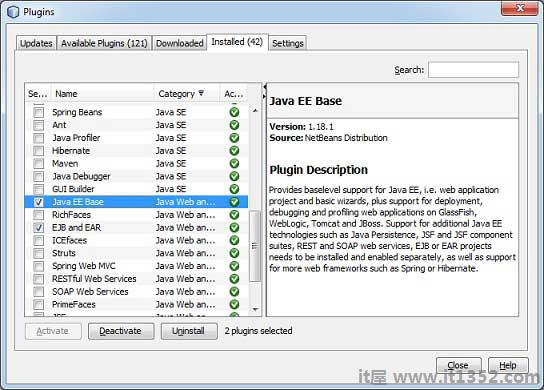
转到"服务"选项卡,右键单击服务器以添加新服务器.
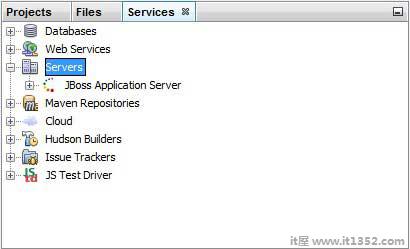
将打开"添加服务器实例"向导.选择JBoss并在下一步中输入相关详细信息以在netbeans中配置服务器.

配置好所有内容后,您将看到以下屏幕.
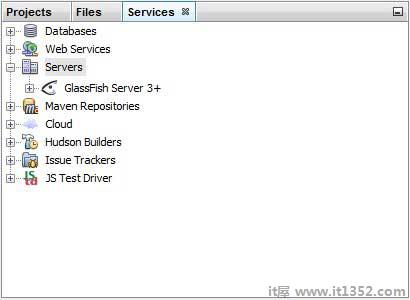
从 www.postgresql.org .在编写本教程时,我下载了 PostGreSql 9.2
| OS | 安装程序名称 |
|---|---|
| Windows | PostGreSql 9.2 |
| Linux | PostGreSql 9.2 |
| Mac | PostGreSql 9.2 |